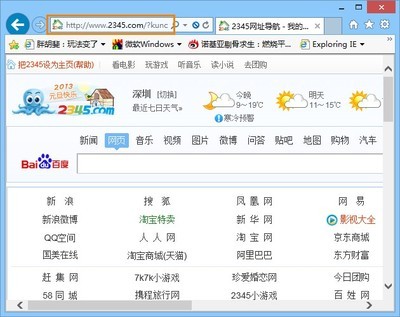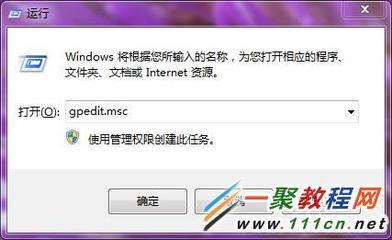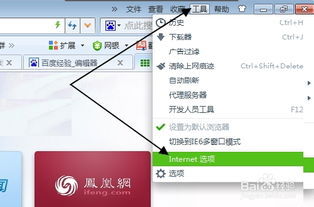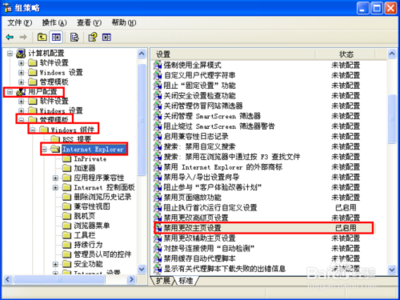方法一、
1、在运行对话框中输入“gpedit.msc”,回车打开组策略;
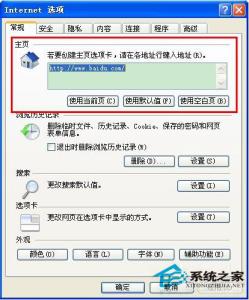
2、接着在左侧依次展开用户配置--〉管理模板--〉Windows组件--〉点击 Internet Explorer;
3、然后在窗口右侧找到并双击“禁用更改主页设置”项,选择为“未配置”,然后确定保存退出之后就可以更高了。
方法二、
1、首先打开开始菜单中的运行对话框,然后输入regedit打开注册表编辑器,这里涉及注册表安全,建议事先备份注册表;
2、然后依次展开并定位到“HKEY_LOCAL_MACHINESoftwareMicrosoftInternet ExplorerMain”;
3、然后双击将Start-Page子键的键值改为http://www.baidu.com/,然后退出注册表即可。
 爱华网
爱华网